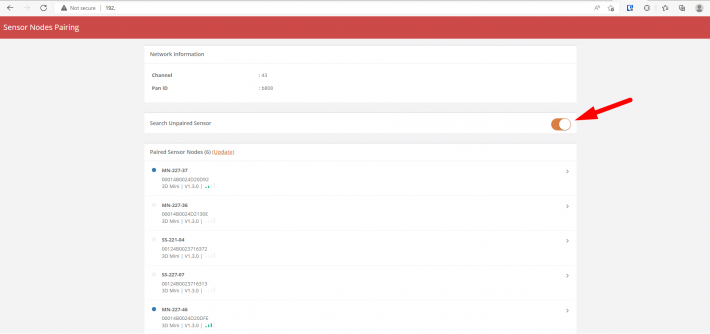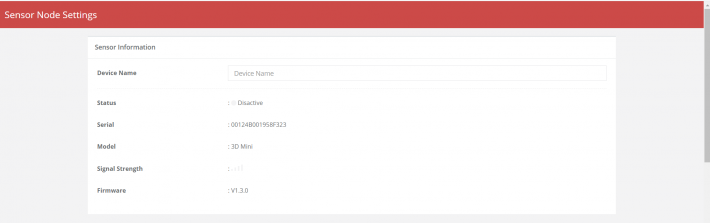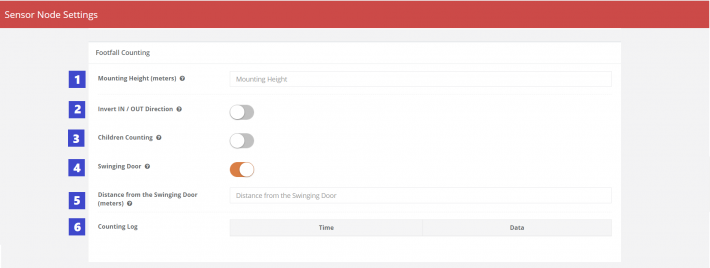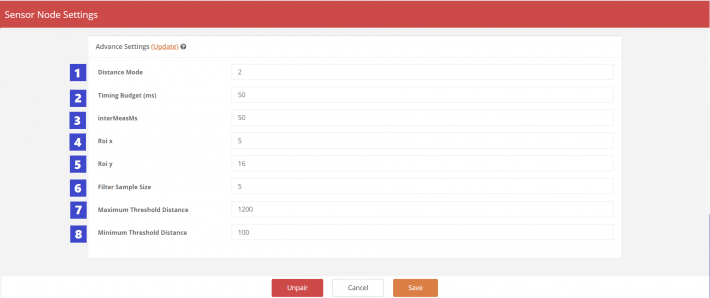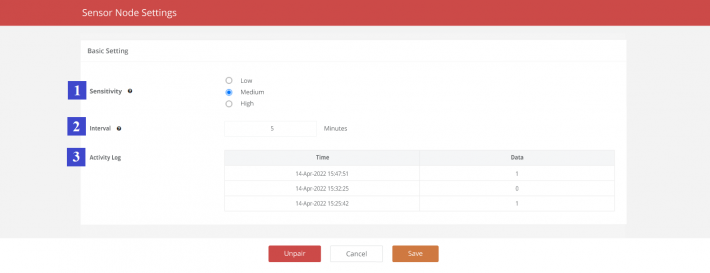物聯網設備,例如 FootfallCamTM 3D Mini,FootfallCamTM Space Sense 等與 Analytic Manager V9 沒有直接連接。 這些物聯網設備需要綁定到發射器(例如 FootfallCamTM Mesh Hub)以便將數據推送到服務器。
1.1 先決條件
綁定物聯網設備前,需要先將發射機與站點配對(請參考 這裡 關於如何將設備與站點配對)。 這是為了確保物聯網設備收集的數據可以上傳到配對站點下的服務器。
1.2 物聯網設備與發射機的綁定
步驟1 - 搜索發射器的 Wi-Fi SSID 並連接。
步驟2 - 登錄設備設置嚮導頁面。 (請向FootfallCam支持人員獲取密碼)
步驟3 - 訪問網絡瀏覽器(Safari、Google Chrome)並打開與 IP 地址配對的傳感器節點。 (請從 FootfallCam 支持人員處獲取 IP 地址)
步驟4 - 打開 搜索未配對的傳感器 按鈕搜索附近的物聯網設備。 (搜索可能需要 1 分鐘)
1.3 解綁物聯網設備
1.3.1 足跡攝像頭TM 空間感
步驟1 - 旋開空間感
步驟2 - 按住按鈕直到 LED 燈快速閃爍
步驟3 - 重新啟動 Space Sense
1.4 更新傳感器基本信息
步驟1 - 物聯網設備綁定成功後,點擊物聯網設備(在“配對傳感器節點”部分下)進行設置。
步驟2 - 查看和更新基本信息。
|
項目 |
產品描述 |
|
1. 設備名稱 |
輸入設備的首選名稱。 |
|
2。 狀態 |
顯示設備的連接狀態。 |
|
3.序列號 |
顯示設備的序列號。 |
|
4。 模型 |
顯示設備的型號。 |
|
5.信號強度 |
顯示設備的信號強度。 |
|
6.固件 |
顯示設備的固件版本。 |
1.5 配置 IoT 設備的調優設置
1.5.1 足跡攝像頭TM 3D迷你
步驟1 - 成功綁定 3D Mini 後,點擊 3D Mini(在“配對傳感器節點”部分下)進行設置。
|
項目 |
產品描述 |
|
1. 安裝高度(米) |
輸入傳感器和地板之間的高度。 |
|
2. 反轉 IN / OUT 方向 |
反轉人流量計數數據的 IN / OUT 方向。 |
|
3. 兒童數 |
使兒童(身高低於120cm)能夠被傳感器計數。 |
|
4. 平開門 |
表示有擺動門,並消除門被計為人流量。 |
|
5. 離平開門的距離(米) |
輸入傳感器和擺動門頂部之間的高度。 |
|
6. 計數日誌 |
顯示最近一次的IN/OUT計數記錄。 |
步驟3 - 進行步行測試 (在安裝設備的入口進進出出幾次),查看計數日誌中是否記錄了IN和OUT數據[上圖中的第6點]。 如果記錄的數據與實際的 IN 和 OUT 方向不匹配,您可以 切換反轉 IN / OUT 方向 按鈕 [上圖中的第 2 點]。
步驟4 - 如果基本的客流量計數設置不足以提供準確的計數,則需要提前調整。 請聯繫 FootfallCam 團隊以協助 提前調整.
你需要 簡述計數不准的情況 3D Mini,以及 發送更新的高級設置的打印屏幕 向 FootfallCam 團隊尋求建議。
|
項目 |
產品描述 |
| 1. 距離模式 | 短程或長程。 |
| 2. 時間預算(毫秒) | 獲取時間中的值。 |
| 3. 國際計量 | 處理時間中得到的值。 |
| 4. 投資回報率 x / 投資回報率 y | X軸和Y軸檢測區域大小 |
| 5.過濾樣本量 | 過濾得到的數據值以確保獲得準確的數據。 |
| 6. 最大閾值距離 | 將計算的最大距離。 |
| 7. 最小閾值距離 | 將開始計算的最小距離。 |
1.5.2 足跡攝像頭TM 空間感
步驟1 - Space Sense 綁定成功後,點擊 Space Sense(在“Paired Sensor Nodes”部分下)進行設置。
步驟2 - 配置調整參數設置並保存。
|
項目 |
產品描述 |
| 1。 靈敏度 | 對狀態變化的運動的敏感性。 低靈敏度需要較大的運動來檢測空間被佔用,而高靈敏度會隨著較小的運動觸發狀態變化。 |
| 2. 間隔 | 分鐘。 保持相同狀態以觸發狀態更改所需的連續時間。 例如。 如果間隔設置為 3 分鐘,則需要連續佔用空間 3 分鐘才能觸發狀態變為“已佔用”,反之亦然。 最小間隔為 1 分鐘。 建議:最佳時間間隔在 2 分鐘到 5 分鐘之間。 |
| 3. 活動日誌 | 根據靈敏度和間隔設置顯示空間感測到的狀態變化。 |
1.6 LED 指示燈
 |
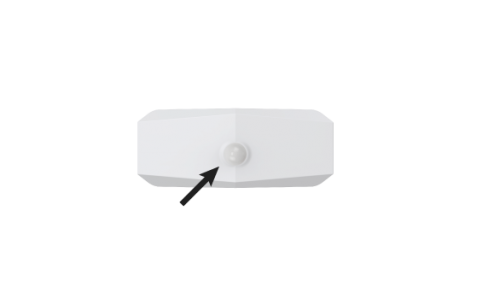 |
| FootfallcamTM 3D迷你 | FootfallCamTM 空間感 |
|
LED顏色
|
跡象 |
|
|
有線設備 |
電池裝置 |
|
|
1. 恆光 |
(準備好) 綁定成功,沒有問題 設備綁定到主設備。 |
N / A 注意:電池供電的設備不適用常亮燈,以盡量減少電池消耗 |
|
2. 閃爍的燈光 |
(還沒好) 等待綁定到發射機 > 條件:設備尚未綁定任何發射器,等待綁定。 > 行動:繼續將此物聯網設備綁定到發射器。 |
(還沒好) 等待綁定到發射機 > 條件:設備尚未綁定任何發射器,等待綁定。 > 行動:繼續將此物聯網設備綁定到發射器。 |
|
3. 沒有光
|
(還沒好) 未通電 > 條件:設備未通電。 > 措施:檢查物聯網設備的電源。
|
(還沒好) 未通電 > 條件:如果連接狀態為 斷開的 和 無光 |
|
(準備好) 綁定成功,沒有問題 > 如果連接狀態是 連接的 和 無光 |
||